Sabemos lo frustrante que es tener una foto borrosa. Esto es especialmente cierto si tomaste esa foto durante un evento único en la vida que no puedes recuperar. Bueno, muchos han estado en esa situación desconcertante, y es triste que algunas personas simplemente lo hayan dejado atrás sin buscar una solución. como arreglar un borroso imagen. Afortunadamente, este artículo no evitará que experimente ese triste estado porque le brindaremos no solo una o dos, sino cinco soluciones únicas en varias plataformas que lo ayudarán a manejarlo bien. Sí, queremos ser generosos con esto porque queremos mostrarte muchos remedios para diferentes problemas, incluidas las imágenes borrosas. Por lo tanto, no retrasemos esto más y procedamos con las fantásticas soluciones a continuación.
| Nombre | Plataforma | Precio | Filigrana |
|---|---|---|---|
| AVAide Image Upscaler | En línea | Gratis | Sin marca de agua |
| Adobe Photoshop | Escritorio | $20.99/mes | Sin marca de agua |
| VSCO | Androide | $19.99. Con una prueba gratuita de 7 días | Sin marca de agua |
| borrosidad | mac y windows | $49.00 por una sola | con marca de agua |
| Editor de fotos Picverse | mac y windows | $29.95 | Sin marca de agua |
Parte 1. 5 formas inigualables de arreglar imágenes borrosas
1. Mejorador de imágenes AVAide
Primero en la lista está la fascinante herramienta en línea, que es AVAide Image Upscaler. Esta herramienta de mejora tiene características increíbles que lo sorprenderán al corregir fotos borrosas y con una solución rápida sobre cómo corregir fotos de baja resolución. Imagine un programa gratuito que proporcione un procedimiento impulsado por IA que se complete con solo un clic o dos de su mouse. Además de eso, ¡todas las salidas de imágenes están libres de marcas de agua! Este AVAide Image Upscaler puede producir instantáneamente varios formatos de fotos con ampliaciones de 2x hasta 8x. Puede confiar en los pasos a continuación para ver cuán instantáneo funciona.
Cómo corregir imágenes borrosas con AVAide Image Upscaler
Paso 1Accede al sitio web oficial de la AVAide Image Upscaler, y localice el Elige una foto botón. Antes de presionar dicho botón, puede seleccionar el Aumento que tu prefieres Después de eso, puede presionar el botón para cargar la foto que necesita desenfocar y ver el proceso rápido de cómo arreglar una foto borrosa.

Paso 2Una vez que subas la foto, sabrás que también se ha transformado. Mostrará una vista previa del original y la salida si desea ver en qué se diferencia la nueva foto de la original. Si de repente cambia de opinión y le gustaría tener una mayor ampliación o aumento, navegue hasta la selección que se encuentra arriba de las fotos.
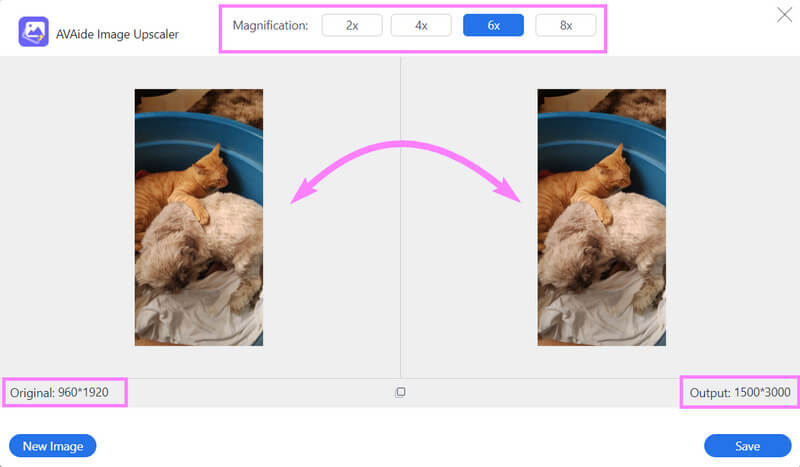
Paso 3Por último, puede pulsar el botón Ahorrar botón para realizar los cambios. Espere a que finalice el proceso de guardado, luego proceda a verificar su foto recién arreglada.
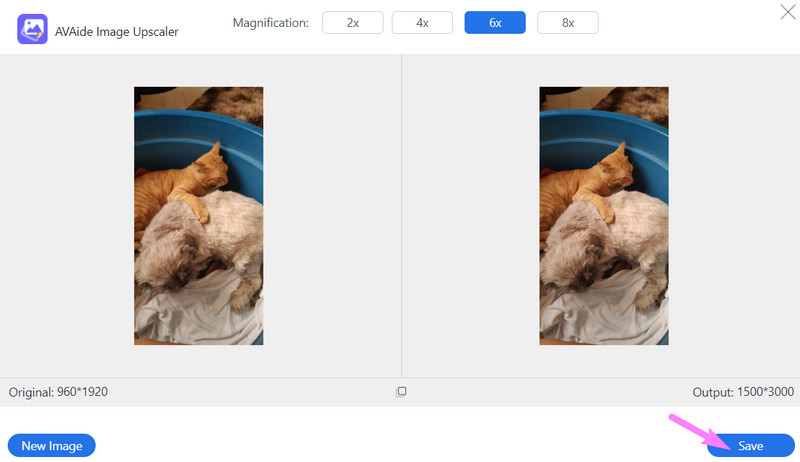
2.Adobe Photoshop
El siguiente método que tenemos para usted es Adobe Photoshop. Mucha gente ha oído hablar de él, y también asumimos que tú también lo hiciste. Photoshop es un editor gráfico que utilizan la mayoría de los profesionales. Sí, es un software para los experimentados, y es uno que otros tratan como un desafío. Sin embargo, logramos proporcionarle los pasos resumidos que puede seguir a continuación.
Cómo hacer que una imagen no esté borrosa con Photoshop
Paso 1Inicie el software e inmediatamente haga clic en la pestaña Abrir para importar su archivo de imagen. Luego, una vez que la foto esté dentro, vaya y haga clic derecho en el Filtrar menú y seleccione el Afilar selección. Después de eso, elige el Reducción de sacudidas pestaña.
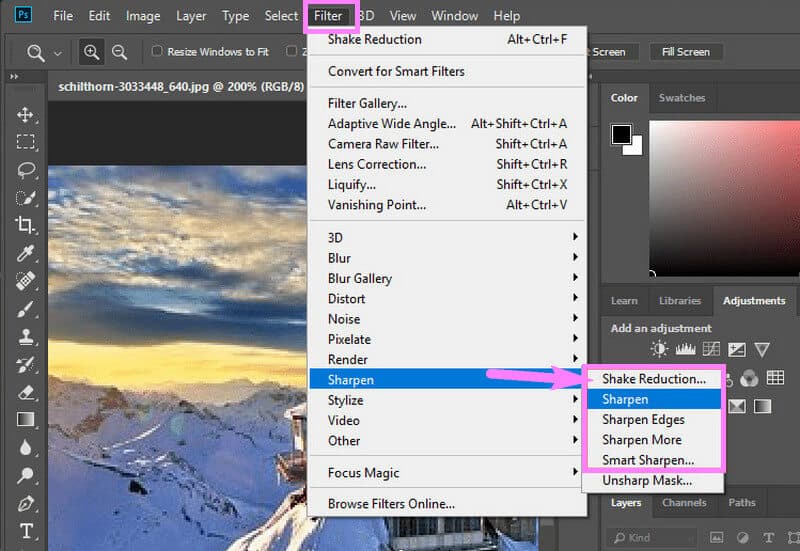
Paso 2Una vez que haga clic en la selección de reducción de movimiento, Photoshop mejorará automáticamente la foto. Ahora, si quieres arreglar más la foto, puedes ajustar el Controles deslizantes ajuste en la ventana. De lo contrario, pulsa el OK botón para terminar.
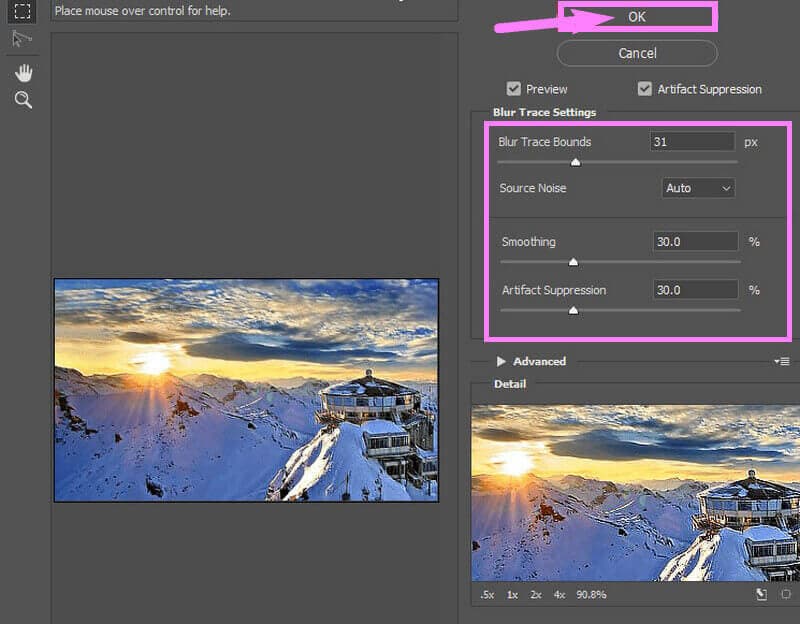
Paso 3¡Finalmente, puedes guardar la foto ahora! Para ello, acceda a la Archivo pestaña y seleccione la Ahorrar opción de su menú desplegable.
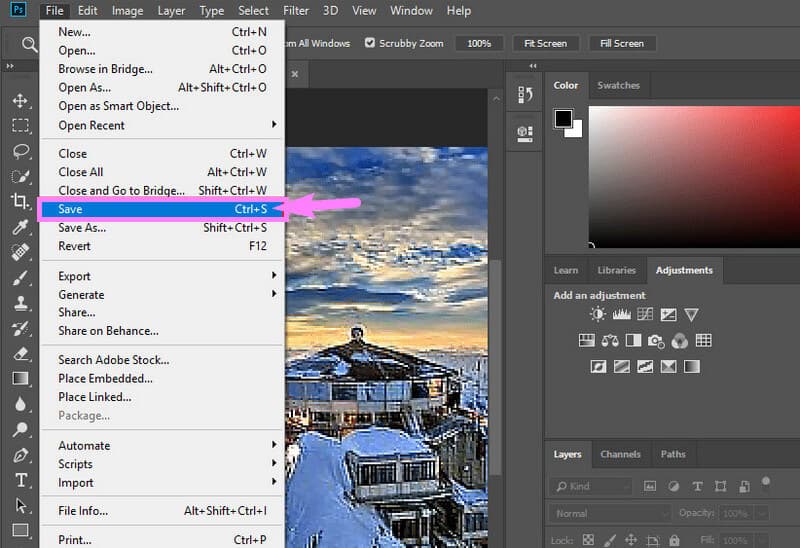
3. VSCO
VSCO es uno de los mejores editores de fotos que puedes tener para tu teléfono Android. Además, viene con toneladas de potentes funciones y herramientas. Además, varios filtros hermosos también están en movimiento cuando instalas la aplicación. Sin embargo, para usar la función completa de VSCO, debe obtener su versión premium. De lo contrario, las funciones serán limitadas.
Cómo arreglar una imagen borrosa en Android
Paso 1Descarga e instala la aplicación en tu Android. Inícielo y comience a importar su foto a la aplicación.
Paso 2Luego, haga clic en el Deslizador para ver las herramientas que puede usar para arreglar su foto borrosa. Una vez que se muestran las herramientas, seleccione la Afilar opción.
Paso 3Ajuste el control deslizante de nitidez y luego toque el Próximo pestaña. Después de eso, puede exportar la foto tocando el botón Ahorrar pestaña.
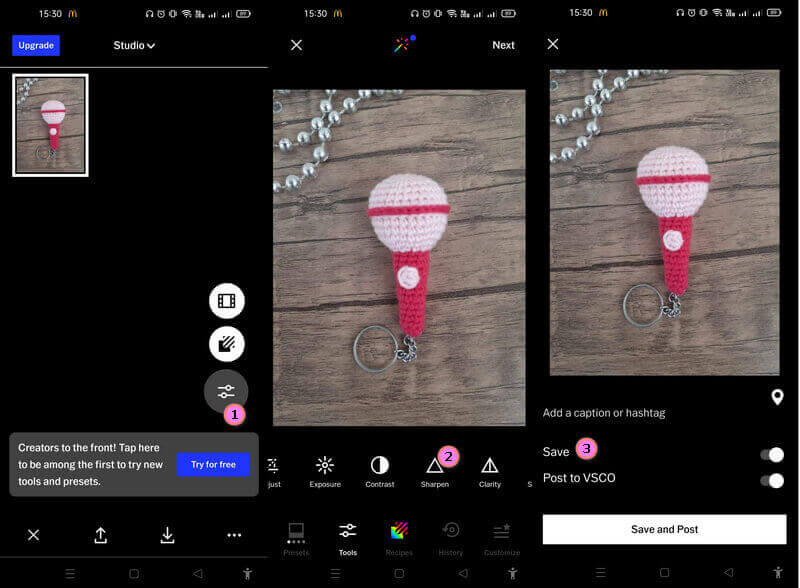
4. Borrosidad
Blurity es un software práctico con una interfaz atractiva debido a su apariencia simple. Inmediatamente después de instalar el software, le proporcionará un tutorial sobre cómo navegarlo correctamente. Por otro lado, las funciones de documentación y marketing, pero tiene la capacidad de desenfocar fotos de tipos específicos.
Cómo hacer una imagen menos borrosa con Blurity
Paso 1Abra Blurity justo después del proceso de descarga e instalación. Ahora, comience la tarea importando su imagen cuando haga clic en el Abrir imagen botón. Ahora elige si el Avanzado o Básico opciones de mejora.
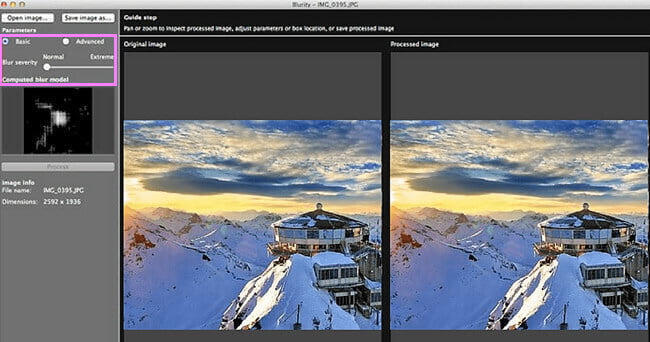
Paso 2Comience ahora ajustando el Severidad de desenfoque control deslizante Ajuste hasta que alcance su nitidez preferida. Una vez que haya terminado con eso, puede hacer clic en el Guardar imagen como botón para exportar el nuevo archivo de foto.
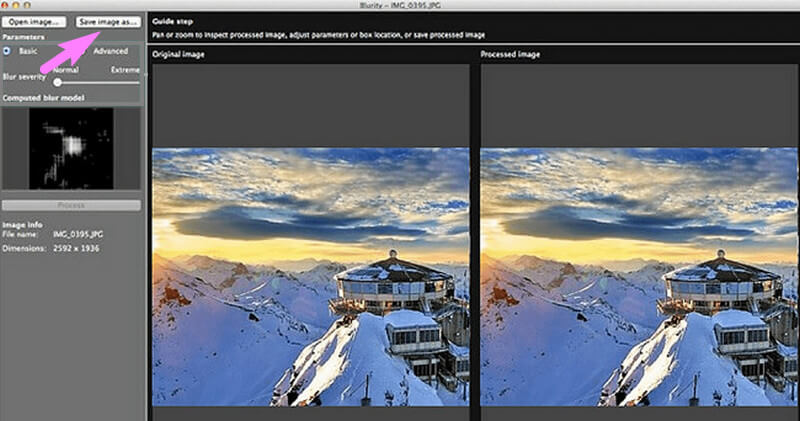
5. Editor de fotos Picverse
Picverse es otro software útil que puede adquirir tanto en su escritorio como en su Mac. Además, arreglar una foto borrosa nunca será un problema con Preverse porque además de tener una interfaz liviana, también viene con funciones poderosas que funcionan con inteligencia artificial. Una de las hermosas características que tiene es la eliminación de objetos, que permite a los usuarios deshacerse fácilmente de objetos no deseados o incluso de una persona de sus fotos.
Cómo hacer que una imagen sea menos borrosa con Picverse Photo Editor
Paso 1Después de instalar el software en su computadora, puede comenzar a cargar su foto. Para hacerlo, presione el botón Buscar imágenes y seleccione la foto que desea corregir.
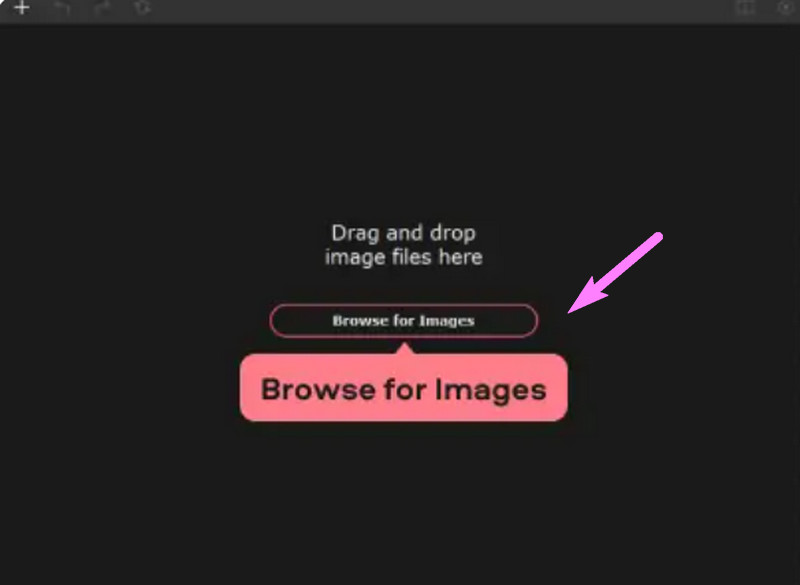
Paso 2Ahora comience a desenfocar la foto haciendo clic en el Ajustar botón y lanzando el Detalle opción. Posteriormente, ajuste la Nitidez deslizador hasta que alcance el ajuste deseado. Lo mismo ocurre con el Brillo y Contraste de la foto
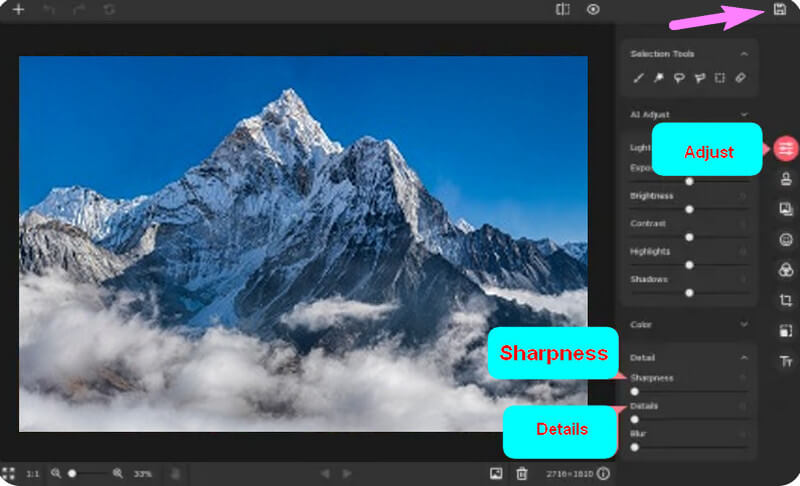
Paso 3Una vez hecho esto, puede pulsar el botón Ahorrar en la esquina superior derecha de la interfaz. Siga el procedimiento de guardado y verifique su foto recién arreglada.


![]() Convertidor de video AVAide
Convertidor de video AVAide
El convertidor de medios más completo para convertir video, audio y DVD sin pérdida de calidad.
Parte 2. Preguntas frecuentes sobre cómo arreglar fotos borrosas
¿Cómo arreglar fotos de baja resolución en línea mientras las desenfocas?
Desenfocando la foto y aumentando su resolución nunca sería lo mejor hasta que use AVAide Image Upscaler. Tendrás una foto extraordinaria después de seguir los tres sencillos pasos de la página.
¿Qué hace que las fotos sean borrosas?
Varias razones hacen que las fotos sean borrosas. Algunos de ellos son los siguientes, el movimiento del objeto, la suavidad de la lente, la profundidad de campo insuficiente y la mano temblorosa del camarógrafo.
¿Puedo arreglar mis fotos borrosas en mi teléfono sin una aplicación de terceros?
Sí. Android e iOS generalmente tienen herramientas de edición de fotos integradas dentro de la aplicación de la cámara. Para corregir las fotos borrosas, debe abrir el archivo de imagen, hacer clic en la pestaña de edición y buscar el icono de ajuste para encontrar la opción de nitidez.
Acabas de ver los procedimientos sobre cómo corregir una imagen borrosa en Android, iPhone, Mac, Windows y en la web. Todos ellos pueden mejorar la calidad de la imagen y proporcionarle hermosos resultados para que pueda elegir cualquiera de ellos. Sin embargo, supongamos que usted es un tipo de usuario que no desea obtener una aplicación o software descargable, además de ser práctico. En ese caso, debe elegir el AVAide Image Upscaler. Visite y explore su página web para ver los otros productos magníficos y potentes que ofrece AVAide, luego siéntase libre de probarlos todos para sus diversas tareas.
Consejos para mejorar la imagen
- Cómo aumentar la resolución de la imagen en 3 formas populares
- Formas sencillas de mejorar la calidad de las imágenes al instante
- 5 formas de corregir una imagen borrosa [para computadoras de escritorio y dispositivos móviles]
- 8 formas de aumentar la resolución de fotos en línea gratis
- 13 potenciadores de fotos líderes para mejorar la calidad de imagen
- Fácil conversión de imagen de baja resolución a alta resolución en línea
- Cómo aumentar la resolución de las fotos en Photoshop [paso a paso]
- Los 10 mejores potenciadores de resolución de imagen que vale la pena probar
- 10 excelentes herramientas de ampliación de fotos con IA (100% gratis)
- 11 mejores redimensionadores de fotos en diferentes plataformas para usar
- 7 formas de cambiar el tamaño de la imagen sin comprometer la calidad
- Cómo hacer que la imagen sea más grande: 7 mejores maneras de considerar
- Cómo arreglar la calidad de la imagen de 2 maneras sencillas (en línea y fuera de línea)
- Hacer una foto HD: 5 formas asombrosas de mirar hacia adelante en línea
- Cómo Reducir la Calidad de Imagen en 3 Maneras Sin Esfuerzo
- Cómo desenfocar una imagen: para plataformas en línea y móviles
- 5 formas simples de hacer una imagen más clara
- Cómo mejorar la resolución JPEG/JPG/PNG en las 5 mejores soluciones
- Cambie la resolución de fotos de Android y iPhone de tres maneras

Utilice la mejor imagen para 4K Upscaler en línea
Nuestra tecnología de IA mejorará automáticamente la calidad de sus imágenes, eliminará el ruido y corregirá las imágenes borrosas en línea.
PROBAR AHORA






